
Es hora de profundizar en el cuadro de sugerencias y compartir las sugerencias para los lectores de esta semana. Hoy consideramos el iPad como un marco de imagen digital, los ejes de medios de reciclaje como caddies de cable y CTRL + clic para abrir enlaces en aplicaciones de MS.
Convierta su iPad en un marco de fotos con un clic

El lector de How-To Geek, Mark, comparte un consejo sobre cómo hacer que su iPad sea útil mientras se carga:
Tengo un iPad desde hace unos meses y todos los días, cuando lo conectaba para cargarlo y sincronizarlo, lo dejaba apoyado en su pequeño soporte, con la pantalla de bloqueo mirándome. Un día noté (¡no tengo idea de por qué nunca había notado esto antes!) Un pequeño ícono de flor justo al lado de la banda de desbloqueo en la parte inferior de la pantalla. Lo toqué para ver qué pasaría y, de repente, el iPad se convirtió en un marco de imagen digital, mostrando todas las fotos en la carpeta multimedia. Me siento como un idiota por no saber que el iPad tenía esta función y por no haber notado el ícono de la pequeña flor antes de ahora. Cuando conecto mi iPad para cargar ahora, puedo ver presentaciones de diapositivas de mis fotos favoritas en lugar de un fondo de pantalla de bloqueo estático.
Es un buen toque, estamos de acuerdo. No te sientas tan mal por no notarlo de inmediato, admitiremos haber estado tan absortos en todas las otras cosas interesantes que hizo el iPad que pasaron unas semanas antes de que dijéramos "Oh, eh, ¿qué es esta pequeña flor? icono sobre? ”. Parece que Mark solo tiene imágenes en su iPad que le gustaría ver en su presentación de diapositivas, si normalmente guarda capturas de pantalla, toma imágenes en juegos y aplicaciones, y otras cosas que abarrotan su carpeta multimedia con fotos que no son realmente material de presentación de diapositivas, asegúrese de saltar a Configuración -> Marco de imagen y luego especifique qué álbumes desea que aparezcan en la presentación de diapositivas.
Si el soporte para iPad en la foto de arriba le llamó la atención, puede tomar uno para usted aquí .
Ejes de CD como carritos de cables

La lectora Kristina escribe con una solución simple pero efectiva de gestión de cables:
Trabajo en un pequeño departamento de TI y estamos metidos hasta el cuello en cables de todo tipo. Hemos probado varias soluciones a lo largo de los años, pero todas han faltado: envolver cables como Indiana Jones fue divertido y geek, pero una pérdida de tiempo, ponerlos en bolsas de plástico fue tedioso y derrochador, y usar neumáticos de alambre fue simplemente un dolor en el culo. Alguien de nuestro grupo tuvo la idea de comenzar a reciclar las pilas de ejes de CD que lanzábamos cada mes como caddies de cable. Son perfectos para el trabajo. Simplemente abra la caja, enrolle el cable en el interior y ciérrelo. Son transparentes, resistentes y se apilan bien, y contienen los cables sin apretarlos demasiado y tensar las conexiones y los cables.
La solidez y la visibilidad nos vendieron, ahora solo tenemos que averiguar dónde vamos a poner en nuestras manos muchos ejes.
CTRL + clic para abrir enlaces en aplicaciones de MS
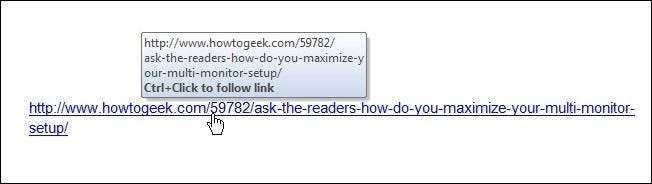
La lectora Margaret escribe con un consejo clásico:
Acabo de descubrir que para abrir un enlace en un documento de Word puedo mantener presionada la tecla CTRL y hacer clic en el enlace. ¿Es esto algo nuevo en Windows 7 o estoy detrás de la bola ocho?
No es nuevo en Windows 7, pero es uno de esos pequeños consejos con los que puede usar una computadora durante mucho tiempo sin tropezar; vale la pena reimprimir aquí solo por el bien de las personas que no han oído hablar de él. El truco CTRL + Click URL funciona en casi todas las aplicaciones de Microsoft, no solo en las del paquete de Office.
¿Tienes un buen consejo para compartir? Envíanos un correo electrónico a [email protected] y haremos todo lo posible para que aparezca en la portada.






